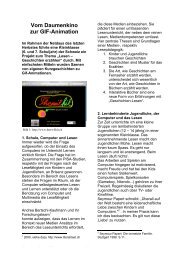ANI...PAINT Handbuch
ANI...PAINT Handbuch
ANI...PAINT Handbuch
Erfolgreiche ePaper selbst erstellen
Machen Sie aus Ihren PDF Publikationen ein blätterbares Flipbook mit unserer einzigartigen Google optimierten e-Paper Software.
Um das Textfeld zu verschieben, klickst du auf die<br />
Ränder des Feldes und verschiebst es mit gedrückter<br />
Maustaste.<br />
Um den Text zu gestalten, muss dieser markiert<br />
werden. Über das nun aktive Menü Format (siehe<br />
Seite 16) kann der Text verändert werden.<br />
Im Optionenfeld (Aktivieren: Klick in das Werkzeugfeld<br />
oder Betätigen der Leerschlagtaste)<br />
kannst du den Text sprechen lassen und das<br />
Gesprochene jeweils farbig hervorheben lassen<br />
(Die Sprachsynthese muss installiert sein).<br />
Bild…<br />
Du kannst ein Bild (das du schon auf deinem<br />
Computer gespeichert hast) in die Story einfügen.<br />
Du kannst das Bild zentrieren, die Grösse anpassen<br />
oder einen weissen Hintergrund durchsichtig<br />
erscheinen lassen (Beachte die Bildformate: Mac:<br />
PICT, Windows: bmp).<br />
Video...<br />
Hier kann ein QuickTime-Video eingefügt<br />
werden. Mit Zentrieren wird es in die Mitte<br />
der Zeichenfläche gesetzt. Ist «Kann gestoppt<br />
werden» aktiviert, kann das Video beim Abspielen<br />
der Story mit einem Mausklick angehalten bzw.<br />
abgebrochen werden. Die Story läuft weiter.<br />
Ton…<br />
Hier kannst du einen Ton in deine Story einfügen.<br />
· Ton auswählen…<br />
Eine bestehende Aufnahme einfügen.<br />
· Auf Ende warten<br />
Die Story läuft erst weiter, nachdem der Ton abgespielt<br />
ist.<br />
· Aufnehmen…<br />
Siehe Ton Aufnehmen… unter dem Menü Datei<br />
auf Seite 11.<br />
13